Pengarang:
Peter Berry
Tanggal Pembuatan:
17 Juli 2021
Tanggal Pembaruan:
1 Juli 2024

Isi
Berikut adalah artikel yang menunjukkan cara menonton video YouTube dalam mode berulang. Anda dapat melakukannya dengan mengunjungi YouTube di komputer. Jika Anda ingin memutar video di iPhone, buat daftar putar baru hanya dengan video itu. Pengguna Android dapat mengakses desktop YouTube dengan browser Chrome untuk menggunakan opsi ulangi.
Langkah
Metode 1 dari 3: Di komputer
, masukkan nama video atau kata kunci pencarian, dan ketuk Cari pada keyboard iPhone. Ini akan memberi Anda daftar video YouTube yang sesuai.

. Panah bawah yang ditampilkan di sudut kiri atas jendela video akan memungkinkan Anda untuk meminimalkan video.
ditampilkan di sebelah kanan nama playlist di bilah abu-abu tepat di bawah jendela video.
. Anda akan mengetuk aplikasi Google Chrome dengan ikon bola merah, kuning, hijau, dan biru.

Kunjungi YouTube. Ketuk bilah alamat Chrome di bagian atas layar, lalu ketik youtube.com dan tekan Enter atau Go pada keyboard.
Menyentuh ⋮ di pojok kanan atas halaman YouTube. Ini akan memunculkan menu.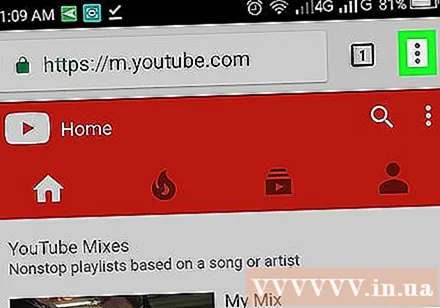
- Jangan bingung antara ikon ini dengan ikon yang sama di pojok kanan atas browser Chrome.

Menyentuh Desktop (Versi PC) ada di bawah menu. Ini akan membuka versi desktop YouTube.- Jika Anda diminta untuk memilih browser, ketuk Chrome, lalu pilih Desktop lagi.
- Mungkin Chrome akan menyarankan Anda untuk menonton YouTube menggunakan aplikasi alih-alih browser. Dalam hal ini, jangan ikuti saran itu, Anda harus mematikannya.
Temukan videonya. Ketuk bilah pencarian di dekat bagian atas halaman YouTube, masukkan istilah pencarian atau nama video dan tekan tombol Enter atau Go Android.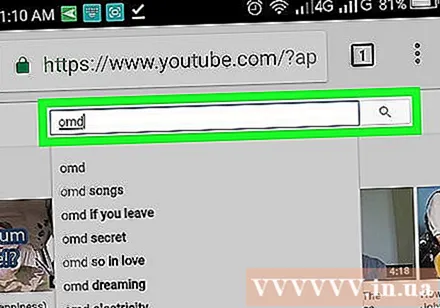
Pilih video. Ketuk video yang ingin Anda tonton di daftar hasil pencarian.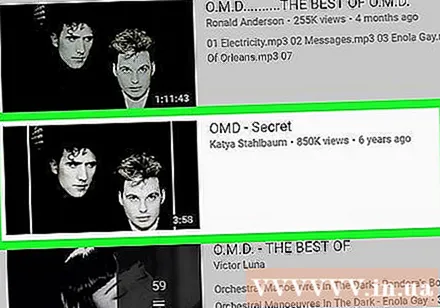
Sentuh dan tahan jendela video. Ini akan membuka daftar pilihan.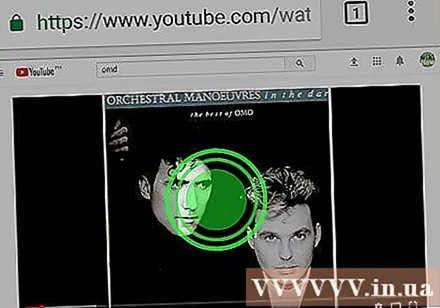
Menyentuh Loop (Loop) di menu. Sekarang video yang dipilih akan diputar berulang secara otomatis sampai Anda mematikan video atau mematikan mode pengulangan. iklan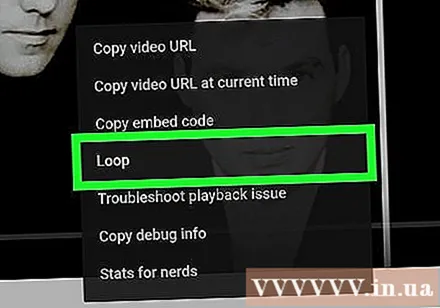
Nasihat
- Aplikasi seluler YouTube dan situs seluler YouTube tidak mendukung pengulangan video di semua platform.
Peringatan
- Hindari aplikasi yang mengklaim memiliki video berulang. Banyak aplikasi terlihat sangat profesional tetapi tidak dapat memutar ulang video YouTube.



